Как исправить ошибку 0x800B010F обновления Windows 11/10
В данной инструкции разберем, как исправить ошибку 0x800B010F обновления Windows 11 и 10, когда они не скачиваются и не устанавливаются.
Ошибка появляется, когда пользователь нажимает на кнопку "Проверить наличие обновлений" и появляется ошибка, что Центру обновления Windows не удалось проверить наличие обновлений обновления с кодом 0x800B010F.
Код ошибки 0x800B010F в центре обновления Windows 11 и 10 появляется из-за поврежденного кэша компонентов центра обновления, системных файлов, параметров реестра, неверных параметров сети, неверно рабочими некоторыми службами или сторонние программы безопасности могут блокировать соединение к серверам Майкрософт.
1. Запустите устранение неполадок центра обновления
Запустите средство устранения неполадок центра обновления Windows 11/10, чтобы автоматически исправить ошибку 0x800B010F.
Windows 11: Откройте "Параметры" > "Устранение неполадок" > "Другие средства устранения неполадок" > нажмите "Запуск" в графе "Центр обновления Windows".
Windows 10: Откройте "Параметры" > "Обновление и безопасность" > "Устранение неполадок" > cправа выберите "Дополнительные средства устранения неполадок" > "Центр обновления Windows".
❗Также запустите устранение неполадок "Сеть и Интернет".
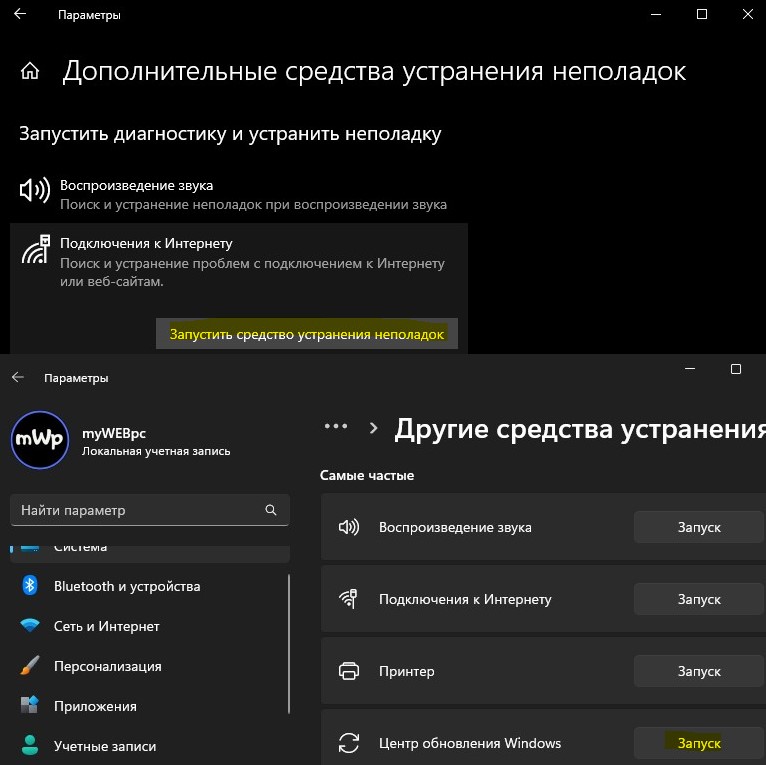
2. Восстановите поврежденные файлы
Поврежденные системные файлы могут быть причиной ошибки 0x800B010F обновления Windows 11/10. Чтобы восстановить целостность системы, запустите командную строку от имени администратора и введите ниже команды по порядку.
sfc /scannowDism /Online /Cleanup-Image /CheckHealthDism /Online /Cleanup-Image /ScanHealthDism /Online /Cleanup-Image /RestoreHealthDism /online /cleanup-image /startcomponentcleanup

3. Установите обновления вручную
Если известен номер патча KB, который нужно установить, то его можно скачать и установит отдельно, чтобы обойти ошибку 0x800B010F обновления Windows 11/10.
- Перейдите в каталог обновления Microsoft.
- Введите справа сверху номер патча KB.
- Скачайте для совей Windows 11/10.
- Установите его.
4. Сбросьте компоненты центра обновления
Поврежденный кэш обновлений часто является виновником различных ошибок в центре обновления Windows 11 и 10, в том числе и кода 0x800B010F. Чтобы сбросить кэш windows update, запустите командную строку от имени администратора и введите ниже команды по порядку, после чего перезагрузите ПК.
net stop bitsnet stop wuauservnet stop appidsvcnet stop cryptsvcDel "%ALLUSERSPROFILE%\Application Data\Microsoft\Network\Downloader\*.*"rmdir %systemroot%\SoftwareDistribution /S /Qrmdir %systemroot%\system32\catroot2 /S /Qregsvr32.exe /s atl.dllregsvr32.exe /s urlmon.dllregsvr32.exe /s mshtml.dllnetsh winsock resetnetsh winsock reset proxynet start bitsnet start wuauservnet start appidsvcnet start cryptsvc
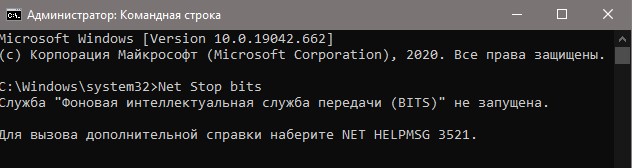
Если выше команды не помогли, то можете скачать готовый скрипт, который исправит ошибки центра обновления windows полным сбросом всех компонентов по умолчанию. Запустить скаченный файл WuReset.bat от имени администратора. После окончание процесса, перезагрузите ПК.

5. Обновить Windows 11/10 при помощи Media Creation Tool
Скачайте ISO образ Windows 11 или 10, после чего смонтируйте его в виртуальный привод. Откройте виртуальный привод и запустите Setup.exe. В следующем окне выберите "Обновить этот компьютер сейчас".
Кроме того, можете переустановить систему Windows 11 или Windows 10 без потери всех данных следуя полным руководствам.


 myWEBpc
myWEBpc